TRIBUNJUALBELI.COM - Transfer file dari HP ke laptop kini lebih murah tanpa colok kabel.
Yap, saat ini sudah ada cara yang lebih cepat dan mudah, dibanding harus pakai kabel untuk transfer data.
Nearby Share, kita bisa menggunakannya untuk transfer file atau dokumen di era digital saat ini.
Cek harga HP Samsung S21 5G Bekas RAM 8/256GB SEIN Mulus Normal Nominus

Bagi yang belum tahu, Nearby Share merupakan fitur dari Google, loh.
Google menyediakan fitur bernama Nearby Share ini khususnya bagi pengguna Android.
Dikutip dari blog resmi Google, Nearby Share merupakan platform berbagi file antar ponsel Android.
File yang bisa ditransfer melalui fitur ini antara lain dokumen, tautan, gambar, dan lain-lain.
Cek harga HP Samsung Note 10+ 12/256GB Normal Siap Pakai
Nearby Share sendiri dirilis Google tahun 2020 untuk ponsel Android versi 6.0 ke atas.
Fitur berbagi file itu kemudian diperluas dukungannya ke tablet hingga Chromebook.
Sejak akhir Maret 2023, Google kembali memperluas dukungan fitur Nearby Share ke platform Windows.
Dengan begitu, cara kirim file ke laptop bagi pengguna Android menjadi lebih mudah.
Sejauh ini, Nearby Share untuk Windows baru tersedia dalam versi beta.
Kendati begitu, fitur ini sudah bisa dicoba untuk transfer file dari ponsel maupun sebaliknya, secara instan.
Cek harga HP Samsung S21 Ultra Bekas RAM 16/512GB 5G Mulus Terawat Normal No Kendala
Perlu dicatat bahwa fitur Nearby Share Windows mendukung OS Windows 10 atau lebih baru.
Nah, untuk kirim file ke laptop dari ponsel Android, kamu perlu memasang fitur Nearby Share Windows di laptop.
Selengkapnya, berikut rincian cara kirim file ke laptop menggunakan fitur Nearby Share.
Cara transfer file dari HP Android ke laptop via Nearby Share
- Unduh dan instal program Nearby Share untuk Windows di laptop/PC melalui tautan ini
- Sign in menggunakan akun Google, atau pilih gunakan fitur Nearby Share tanpa pakai akun

Cek harga HP Samsung S21 Fe Bekas RAM 8/256GB Fullset IMEI Aman Normal
- Atur nama laptop yang akan muncul di perangkat lain. Dalam tampilan yang sama, kamu juga bisa mengatur siapa saja yang bisa berkirim file melalui Nearby Share ke laptop. Pilih opsi "Receive from everyone" untuk menerima file dari perangkat lain

- Klik selesai (Done)
- Selanjutnya, nyalakan fitur Nearby Share di ponsel Androidmu. Fitur ini bisa dijangkau di panel panel kontrol ponsel
- Fitur Nearby Share membutuhkan koneksi WiFi atau Bluetooth, sehingga kamu akan diminta menyalakan bluetooth ponsel sebelum berkirim file
- Setelah menyalakan bluetooth, kamu bisa mengatur kontak yang bisa berbagi denganmu. Ada baiknya kamu memilih opsi "Kontak", sehingga hanya kontak yang terhubung denganmu yang bisa berbagi file

- Pilih file di ponsel yang akan dikirim ke laptop, klik opsi kirim dan pilih menu "Nearby Share"
- Fitur Nearby Share kemudian akan mencari perangkat terdekat
- Pilih perangkat penerima dan pastikan nama perangkat sesuai
- Klik "Terima" (Accept) dari tampilan aplikasi Nearby Share di laptop

Dengan begitu, file yang dikirimkan dari ponsel akan langsung diterima di laptop.
Selain transfer file dari ponsel Android ke laptop, fitur Nearby Share juga bisa dipakai untuk transfer file dari laptop Windows ke ponsel Android.
Caranya hampir sama seperti tahapan di atas, yaitu dengan memilih file yang akan dikirim atau cukup dengan menyeretnya ke tampilan aplikasi Nearby Share di laptop Windows.

Cara transfer file HP ke laptop pakai fitur nearby share | Kompas.com/Lely Maulida
Selanjutnya, Nearby Share akan mencari perangkat terdekat.
Bila kamu ingin mentransfer file ke ponsel, pastikan fitur Nearby Share pada ponsel dalam keadaan aktif.
Sehingga nama perangkat atau nama ponsel kamu akan muncul di aplikasi Nearby Share Windows sebagai perangkat penerima.
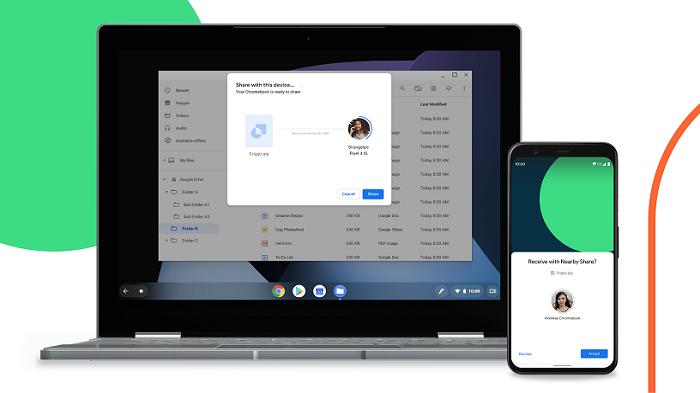

Belum ada komentar. Jadilah yang pertama untuk memberikan komentar!